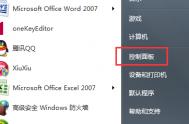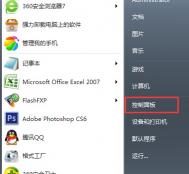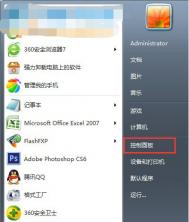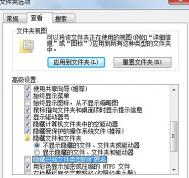win7电脑中如何禁止放大镜在开机后自动运行?
为什么要有放大镜这个功能?可能年轻一点的用户会大呼不理解,也不会使用到这个功能,但是我们不得不正视一个问题,因为越来越多的老年朋友也开始使用电脑,成为网民,但是相对来说,他们的视力就不如年轻人这么好了,因此,放大镜对于他们来说就是非常有必要的了!不过如果一般都是年轻人使用的话,大家又觉得ghost win7开机自动运行放大镜功能会造成开机速度的减慢的话,那么下面,图老师小编就来具体介绍一下咱们如何禁止放大镜功能开机自动运行!
1.首先,咱们单击开始菜单,然后找到其中的控制面板,并单击进入。

2.进入到控制面板的界面中之后,咱们很容易就可以在下方找到轻松访问中心选项,再次单击进入。

3.接下来,就会看到如下图中所示的界面了,咱们可以在轻松访问中心的界面中找到浏览所有设置,下面就有一个使计算机更易于查看,咱们点击进入。
(本文来源于图老师网站,更多请访问https://m.tulaoshi.com)
4.之后便会出现如下图中所示的设置窗口,咱们直接在其中将启用放大镜选项前面的勾选去掉,然后点击确定保存设置即可。

win7电脑使用AMD显卡驱动经常黑屏怎么办?
今天,图老师小编想要讲到的电脑故障问题也是与显卡相关的。有一位朋友提到,说自己的ghost win7电脑使用AMD显卡驱动经常会黑屏,这样的问题如何解决呢?
1.首先,咱们可以试试将显卡驱动升级,有的时候,因为没有升级的关系,也会造成电脑的黑屏,大家可以在驱动精灵或者是电脑品牌的网管上下载最新的显卡驱动。
2.如果升级显卡无法解决问题的话,大家可以m.tulaoshi.com先试着将自己电脑中的显卡驱动卸载掉,之后咱们再进行如下的操作:返回到win7电脑的桌面界面,然后找到计算机图标,右键点击计算机图标,选择管理选项,在打开的计算机管理界面中,咱们点击操作-扫描检测硬件驱动,然后在发现新硬件安装驱动的界面中选择让windows自动选择安装驱动即可。

win7电脑开机失败,错误提示C0000034怎么解决?
win7 32位纯净版的开机问题可以说是电脑故障中一个最难克服的问题了,电脑一旦无法开机,之后的所有操作都是无法进行的,例如咱们之前介绍到的很多可以在注册表编辑器中解决的问题、可以在本地组策略中解决的问题、可以在任务管理器窗口中解决的问题,电脑无法开机,都是不能进行的,那么诸如图老师小编这里说到的win7电脑开机失败,错误提示C0000034的故障,我们到底要如何解决呢?
首先咱们还是分析一下故障的原因:
1.第一种情况,用户操作的问题,当电脑正在更新的时候,用户强制性的关闭了电脑。
2.第二种情况,外界原因引起,也是电脑正在更新的时候,因为外界的因素,突然断电等。
解决方法:
1.大家重启电脑,然后在系统启动的时候一直按F8键,进入到高级修复选项中,用键盘上的上下键操作,选择最后一次正确配置并单击回车,这样就可以让电脑使用最后一次正确的配置登陆到系统了。

2.当然,大家也可以先通过安全模式登陆到电脑,首先也是需要重启计算机,进入到高级修复选项中,利用上下键操作,选择安全模式并单击回车tuLaoShi.com。

3.如果说要最为彻底的解决方式的话,很多朋友系统中自带有系统还原点功能,直接使用该功能是最彻底的,不过这里涉及到电脑中存储的数据会丢失的问题,因此大家要慎用。
win7电脑的无线网络图标一直转圈怎么办?
网络故障总是千奇百怪的,什么现象都有,就如这段时间图老师小编听到网友提到的这种现象,似乎在日常生活中就比较的常见。据说很多win7旗舰版电脑在升级、更新补丁之后,就会出现右下方任务栏中的无线网络图标一直转圈的情况,虽然网络是连接上了,但是运行起来却并不顺畅,打开一些应用程序也会卡死,网页也十分的慢,要是遇上这样的情况,我们应该如何操作呢?下面,图老师小编就来介绍一下吧!
首先,咱们先来分析一下造成这样故障的原因。一般情况下,出现网络图标一直转圈,电脑运行慢甚至是卡死的情况,都是因为补丁和驱动精灵之间的冲突、不兼容造成的,也就是说,大部分用户的电脑中安装有驱动精灵软件。
解决方法:
1.若是故障发生在打补丁之后,图老师小编建议各位先将自己电脑中的驱动软件卸载掉,不但如此,大家在卸载的同时需要做到将所有的文件夹全部清理干净,不然,会导致故障无法解决。
2. 开启NETWORK LIST SERVER服务。操作方法如下:同时按下win+r打开电脑的运行窗口,然后在其中输入services.msc并单击回车,在打开的界面中,找到NETWORK LIST SERVER选项右键点击,选择启动即可。


win7电脑中哪些设置会让我们的电脑变得更加安全?
很多时候,咱们都需要使用到远程桌面功能,那么什么叫做远程桌面呢?其实说通俗一点便是利用一台电脑控制另外tulaoShi.com一台电脑的功能,这无疑的,可以让我们的生活变得更加的便捷,我们可以帮助不会使用某些功能的朋友远程进行操作,或者是演示给别人看,但是另一方面,我们这样操作,也会存在一定的风险,无形当中给了不法分子钻空子的机会。那么在win7 32位系统中,有哪些设置能让咱们在使用远程桌面的时候变得更加的安全呢?下面,图老师小编就来介绍一下吧!
1.首先,咱们返回到win7电脑的桌面位置,然后在桌面找到计算机图标,然后右键点击计算机图标,选择属性选项。
(本文来源于图老师网站,更多请访问https://m.tulaoshi.com)2.在打开的计算机属性窗口中,咱们将界面切换到远程这一栏中,然后在远程桌面这里选择仅允许运行使用网络级别身份验证的远程桌面的计算机连接,设置好之后咱们点击确定退出窗口。

3.除此之外,咱们还可以通过对防火墙的设置让远程桌面更加安全。咱们点击开始菜单,进入到控制面板界面,然后在控制面板中依次点击选择系统和安全-windows防火墙-高级设置,然后在该窗口中启用高级安全windows防火墙。

4.之后咱们点击入站规则,双击入站规则列表最下方的远程桌面(TCP-In),在远程桌面(TCP-In)属性窗口的常规标签页下可选择只允许安全连接,然后单击自定义按钮,在自定义允许条件安全设置面板中,用户可根据自己的安全需求选择仅允许经过身份验证和完整性保护的连接、要求对连接进行加密、允许连接使用空封装、替代阻止规则等四个安全选项,从而增强远程桌面连接的安全性。